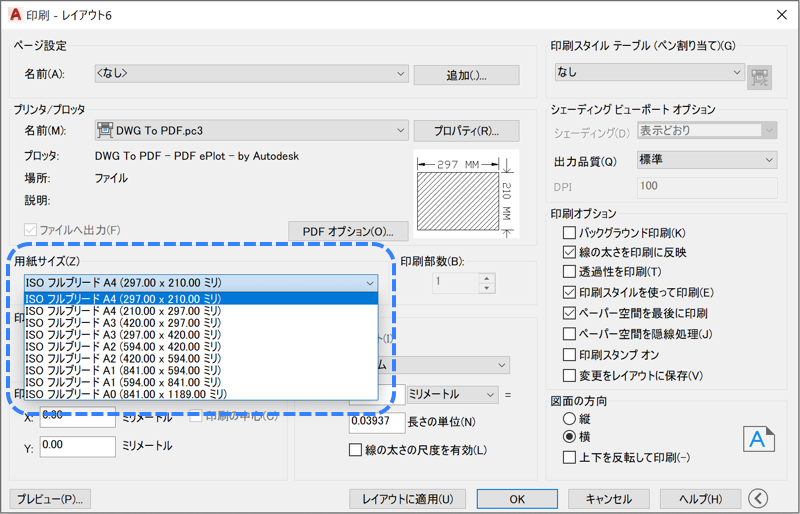パソコン前で疑問に思うエプロン女性_01.png)
印刷するときに、用紙サイズを選択するんだけど…
使用したい用紙サイズを見つけるのが大変😮💨
用紙サイズのリストに表示されるものを減らせないのかなぁ?
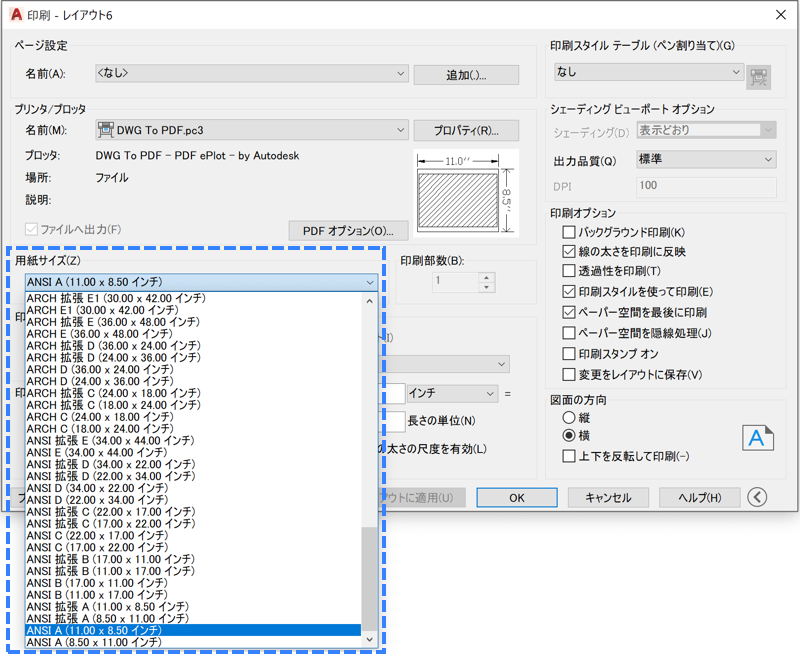
こんにちは、メモだよ!!管理人です。
今回は、そんなあなたに、リストに表示される用紙サイズを必要なものだけにする方法を紹介します。
用紙サイズをフィルタ の機能を使用する
用紙サイズをフィルタ の機能を使用して、リストに表示される用紙サイズを必要なものだけにできます。
- 印刷 コマンドを実行します。
- 好みのプリンタを選択して、プロパティ ボタンをクリックします。

- 用紙サイズをフィルタ を選択して、すべて選択解除 ボタンをクリックします。
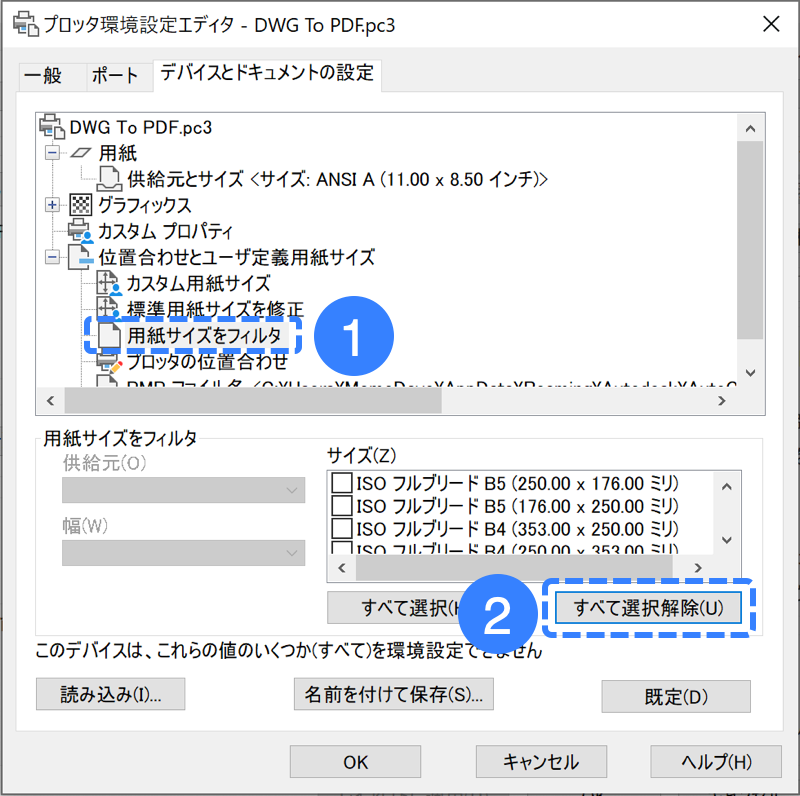
- リストに表示したい用紙サイズにチェックを入れます。
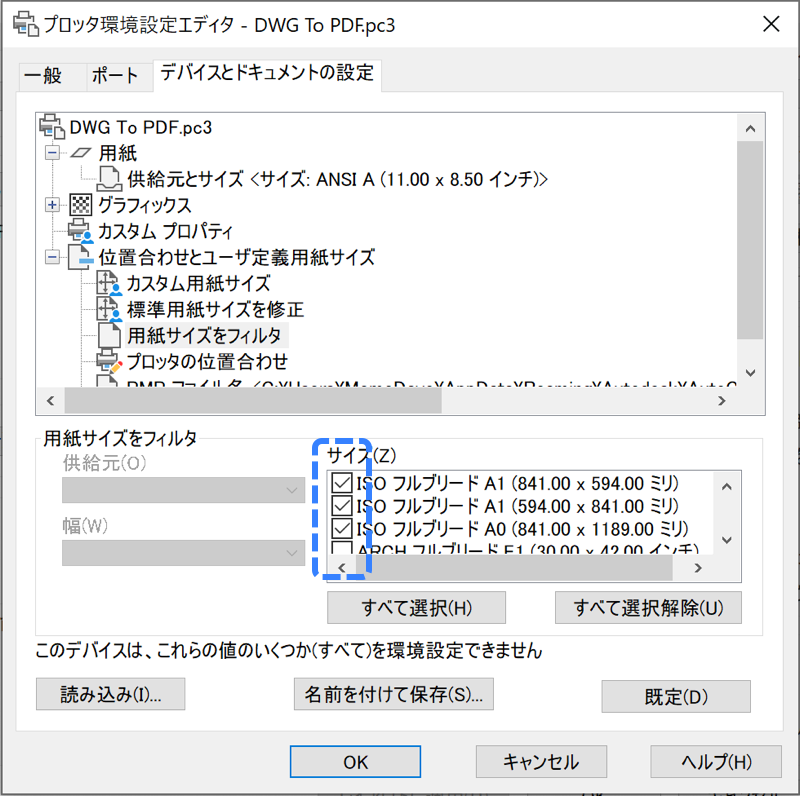
- OK ボタンをクリックします。
- 変更を次のファイルに保存 を選択して、OK ボタンをクリックします。
※ 既存の .pc3 ファイルを上書きしたくないときは、ファイル名を変更してから OK ボタンをクリックします。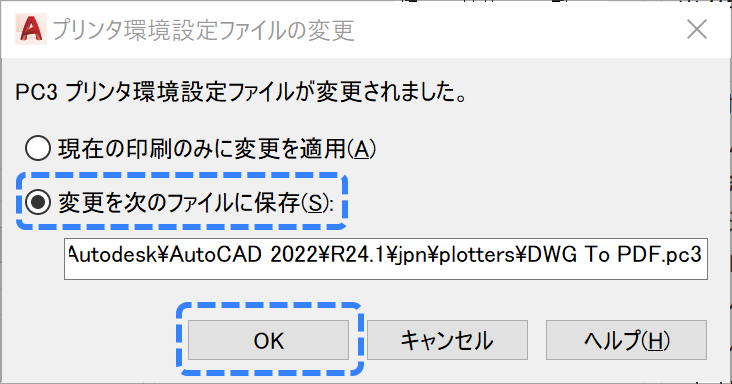
これで、用紙サイズのリストに、チェックを入れたものだけが表示されるようになりました。😄